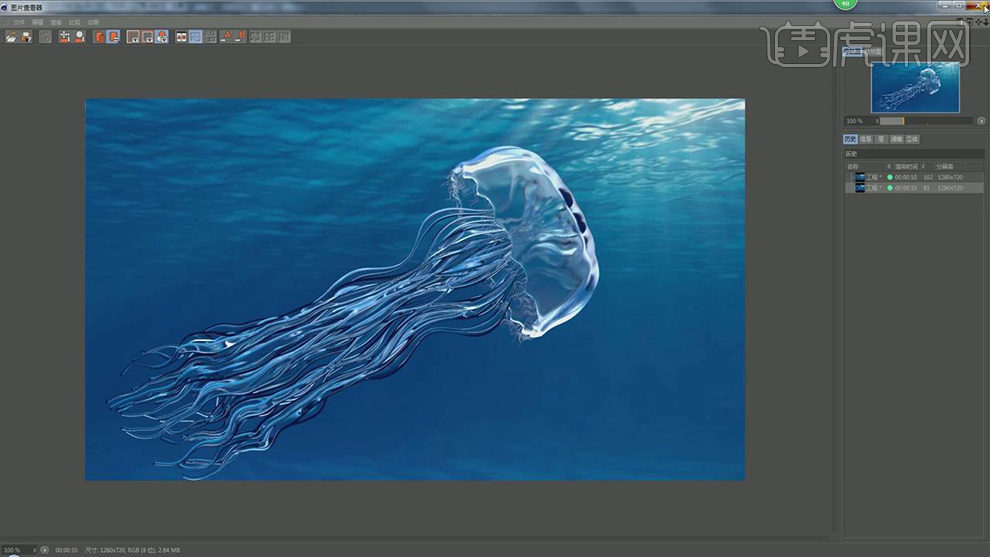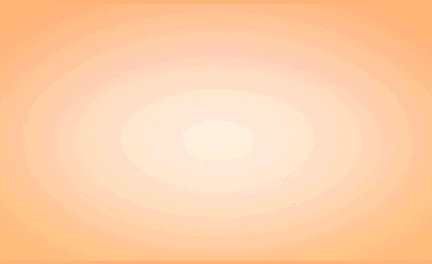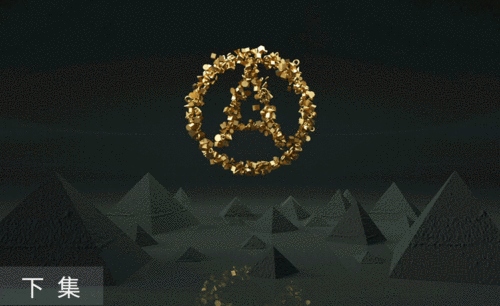怎样用C4D制作水母游动动画(下)
发布时间:暂无
1.本课主要内容具体如图所示。

2.【打开】C4D素材,【关闭】细分曲面与样条约束,点击【面模式】,选择【面】,【右键】翻转法线,【打开】细分曲面与样条约束,具体如图所示。

3.点击【Redshift】-【Redshift RenderView】,将【视窗】拖动到【左侧】。点击【Redshift】-【Lights】-【Dome Light】,调整【Path】选择文件,调整【参数】,具体如图示。

4.点击【Redshif】-【Materials】-【Materials】-【Material】,将【材质球】拖动到【水母】上,双击【材质球】材质编辑器,点击【Edit Shader Graph】,调整【Weight】0,具体如图示。
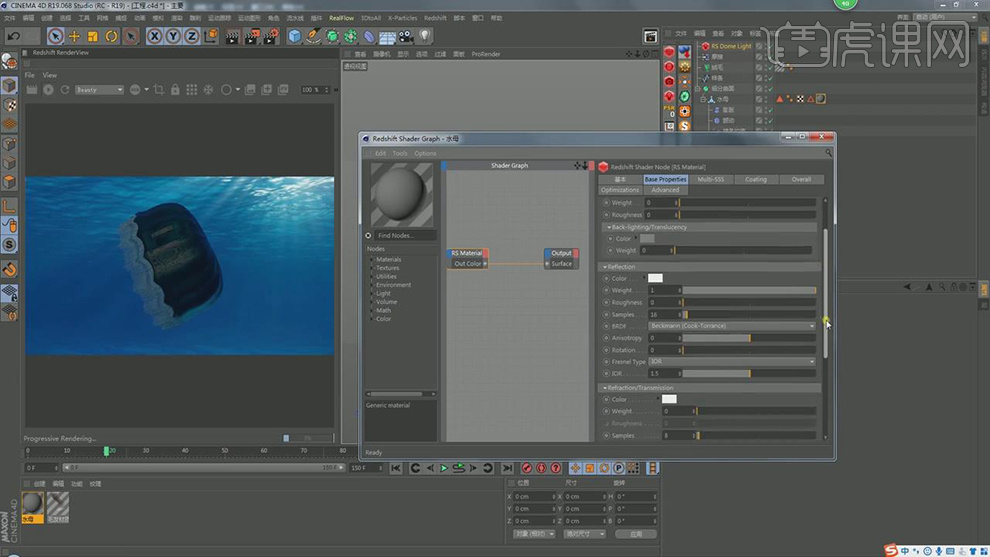
5.调整【Base Properties】参数,具体参数效果如图示。
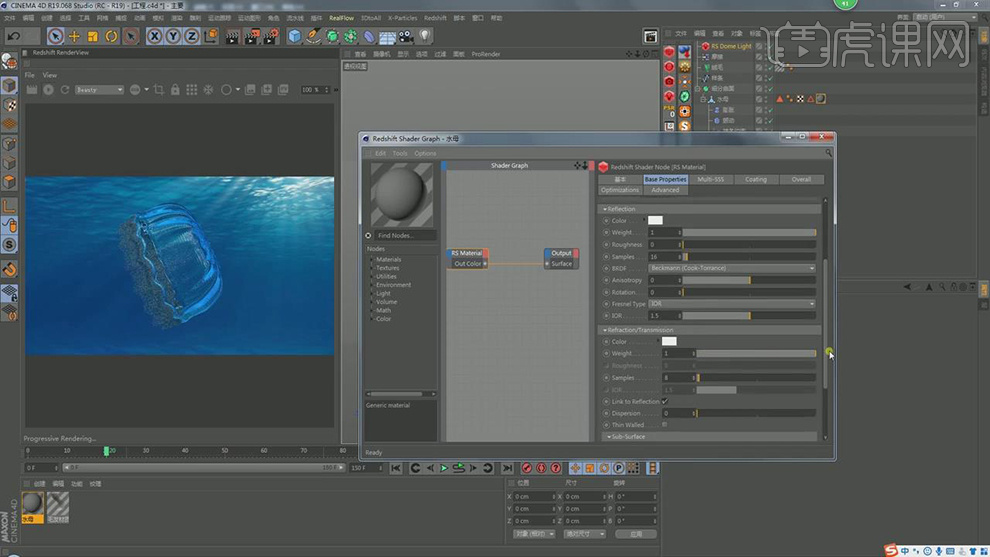
6.点击【Redshift】-【Cameras】-【Standard】,调整【摄像机】与【Dome Light】位置,具体如图示。

7.点击【Base Properties】参数,调整【Roughness】0.244,具体如图示。
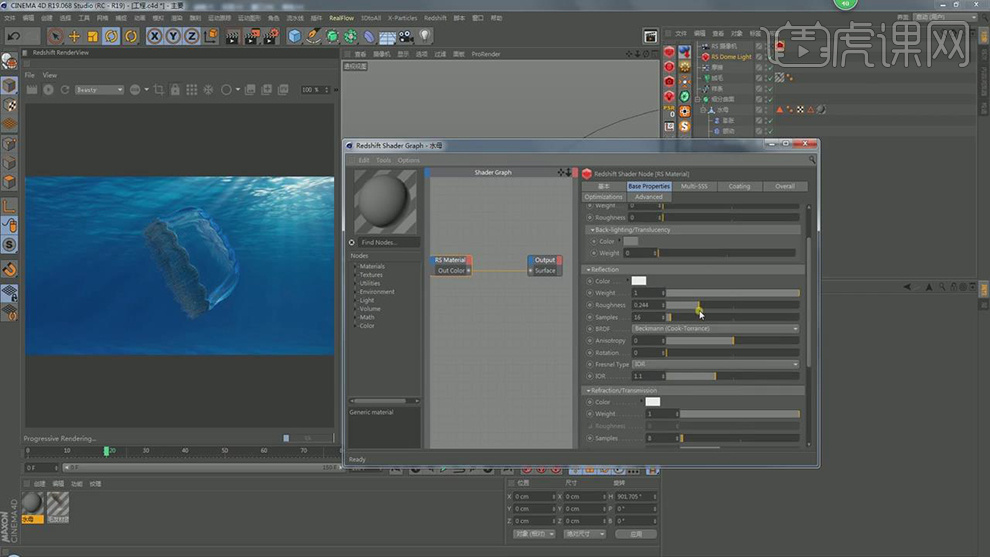
8.点击【Redshift】-【Light】-【Area Light】,按【T】放大调整,点击【窗口】-【新建视图面板】,调整【位置】与【灯光】参数,具体如图示。

9.按【Ctrl+移动复制】灯光,点击【摄像机】-【设置活动对象为摄像机】,调整【位置】,调整【灯光】参数,具体如图示。
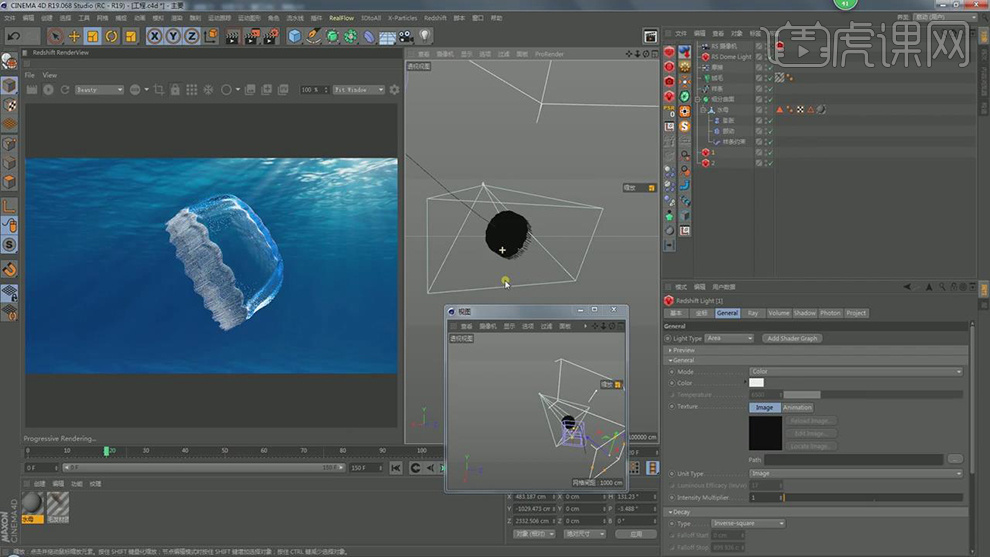
10.双击【材质球】材质编辑器,调整【材质球】参数,具体参数效果如图示。
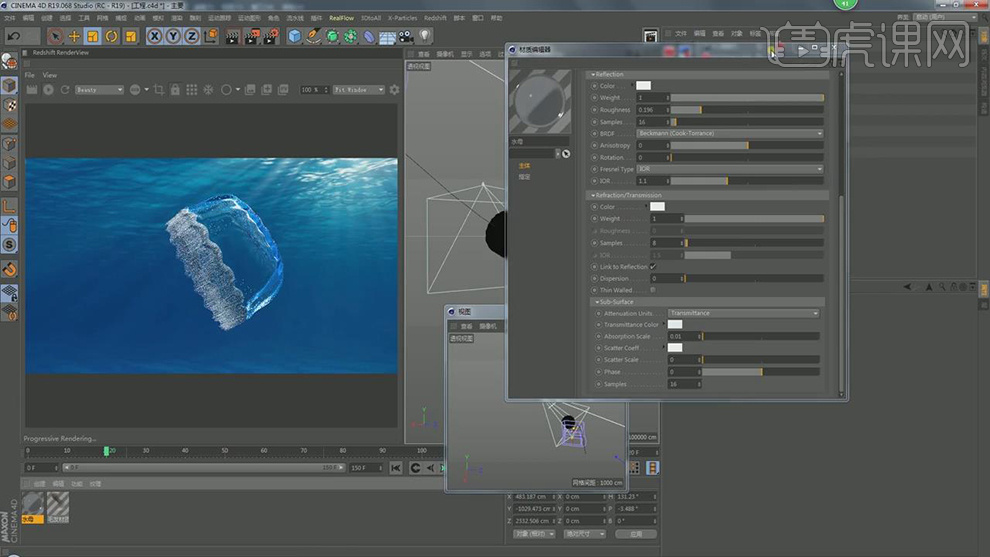
11.选择【绒毛】面板,调整【引导线】数量132。【毛发】数量200,具体如图示。

12.选择【水母】,点击【面模式】,选择【面】,点击【模拟】-【毛发选择】-【添加毛发】,调整【引导线】长度1500cm,【数量】50,【分段】60。调整【毛发】数量50,具体如图示。

13.双击毛发【材质】材质编辑器,调整【长度】变化20%。点击毛发【生成】面板, 调整【类型】三角形。调整【粗细】参数,具体参数如图示。

14.将【水母】从【细分曲面】拖动出来,点击【插件】-【Nitrobake 202】,点击【动画】,点击【烘焙】,具体如图示。

15.点击【面模式】,选择【面】,点击【模拟】-【毛发对象】-【添加毛发】,调整【毛发】面板【数量】15,调整【引导新】数量15。点击【Redshift】-【Redshift RenderView】,具体如图示。

16.双击毛发【材质】材质编辑器,调整【粗细】参数,点击毛发【生成】面板, 调整【类型】三角形,具体参数如图示。

17.将【毛发】材质拖动到【水母】上,调整【引导线】数量30,选择【水母】,【右键】角色标签-【毛发碰撞】。点击【模拟】-【粒子】-【湍流】,调整【湍流】弧度10cm,将【湍流】拖动到毛发【影响】,调整【模式】包括,具体如图示。

18.【湍流】面板,调整【对象】频率与缩放【参数】,具体参数如图示。

19.点击【渲染器】Redshift。双击【材质球】,调整【Base Properties】面板参数,具体如图示。
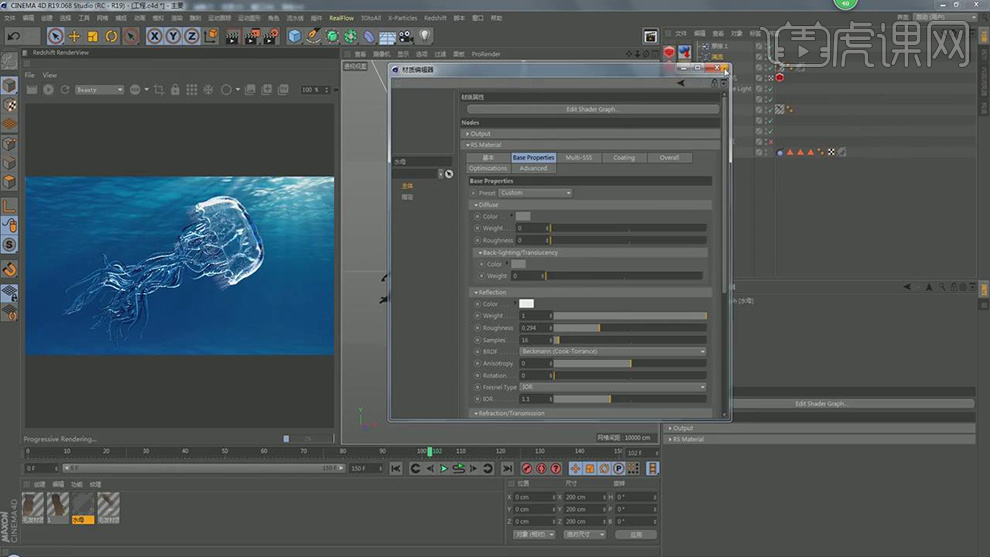
20.将【水母】拖动到【细分曲面】上。调整【影响】面板参数,具体如图示。

21.按【Ctrl+移动复制】灯光,点击【摄像机】-【设置活动对象为摄像机】,调整【灯光】强度1,具体如图示。
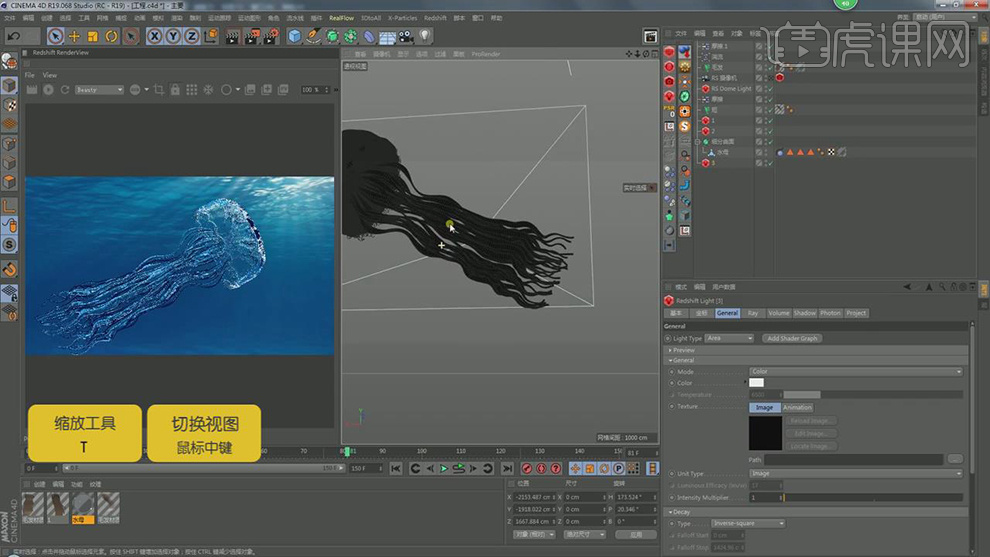
22.点击【渲染设置】,调整【渲染器】Redshift,调整【Memory】参数,具体参数如图示。
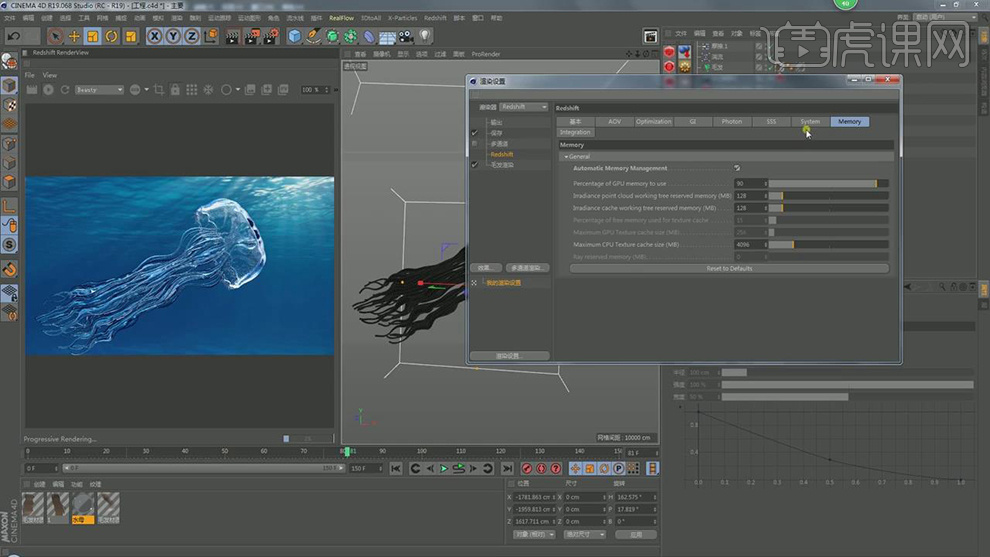
23.【Redshift】面板,调整【System】面板参数,具体参数如图示。

24.【Redshift】面板,调整【GI】面板参数,具体参数如图示。
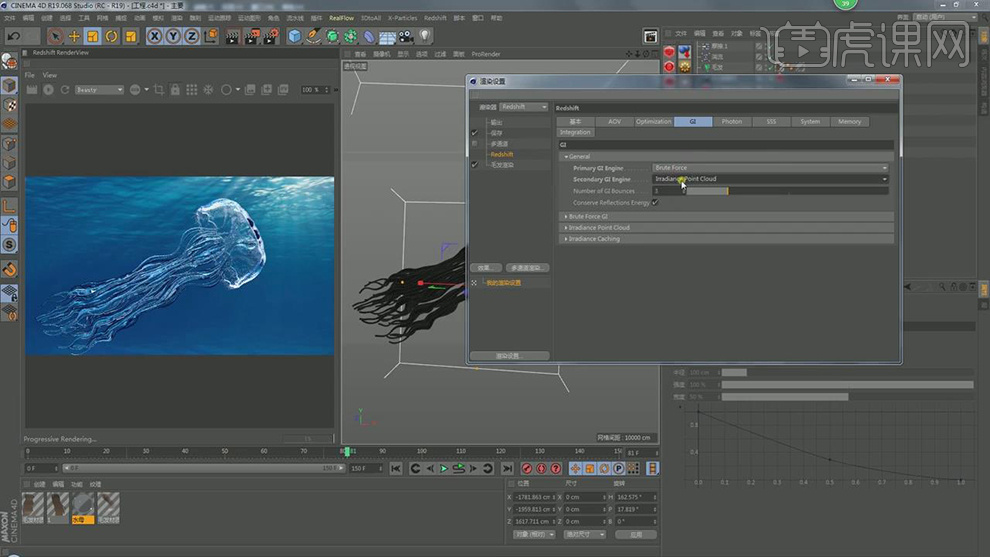
25.【Redshift】面板,调整【基本】面板参数,具体参数如图示。
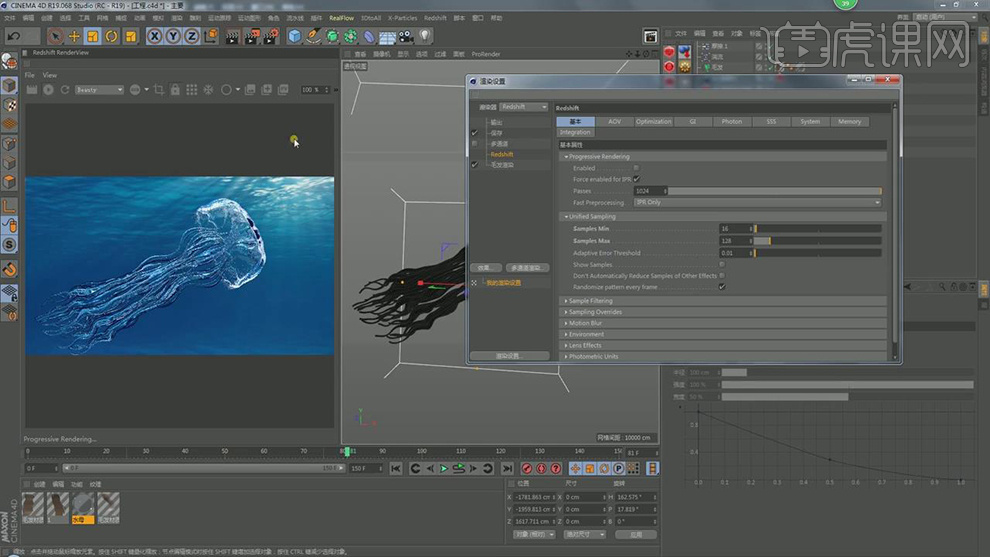
26.点击【渲染】,具体如图所示。